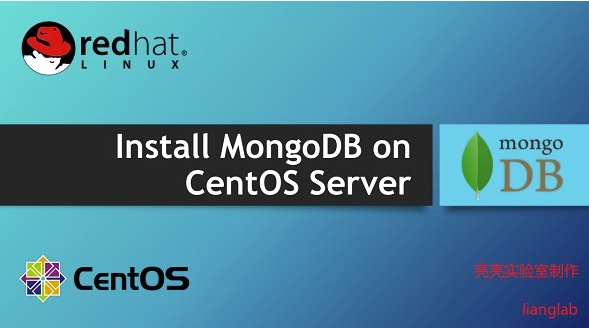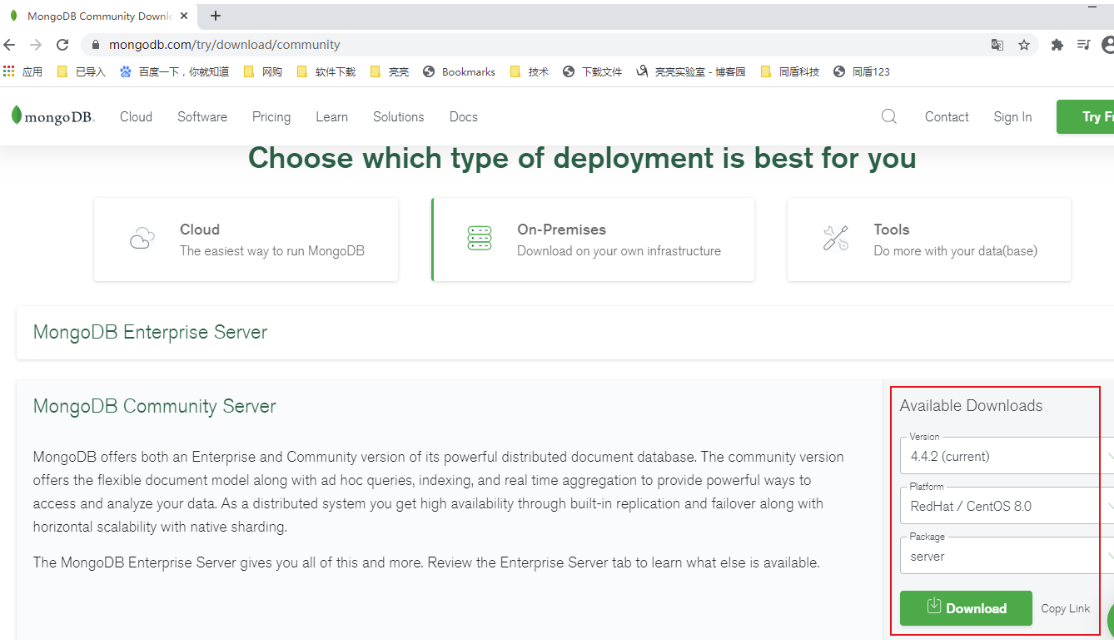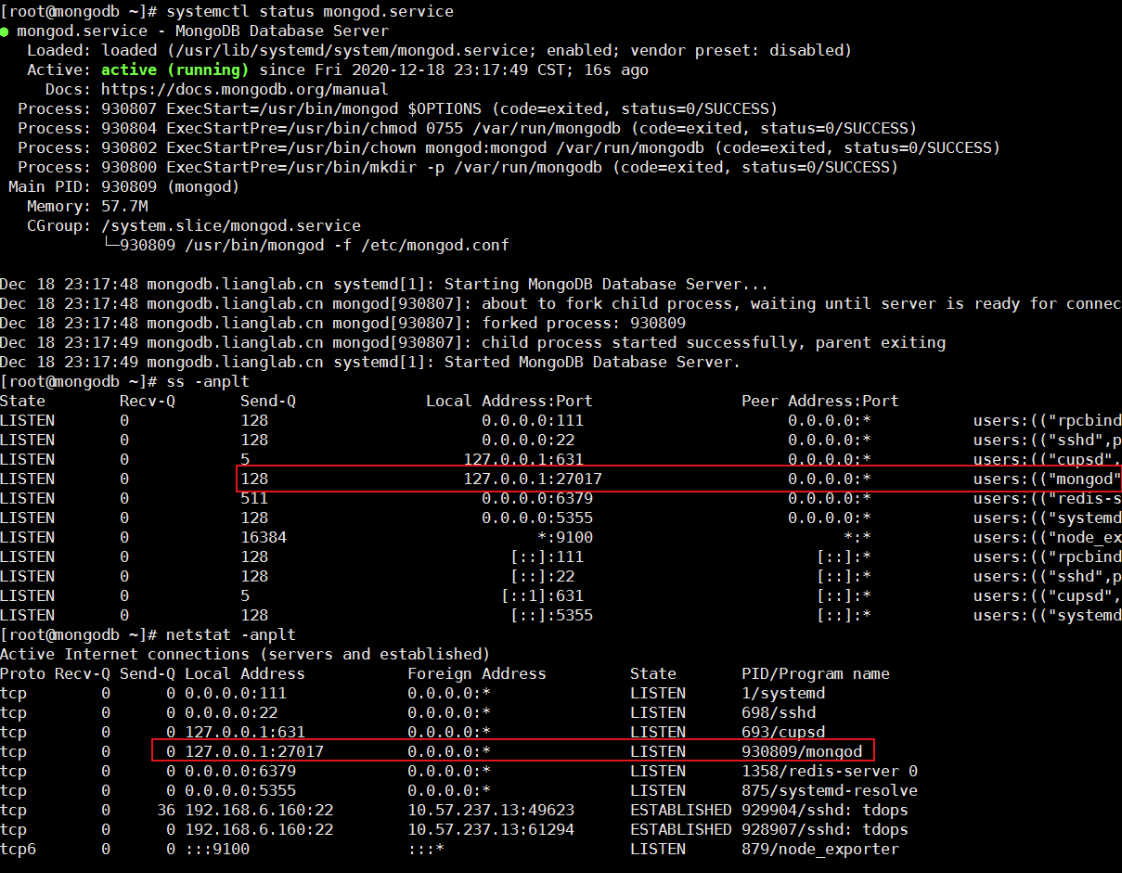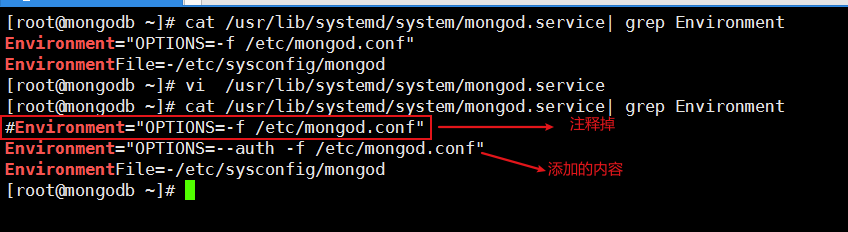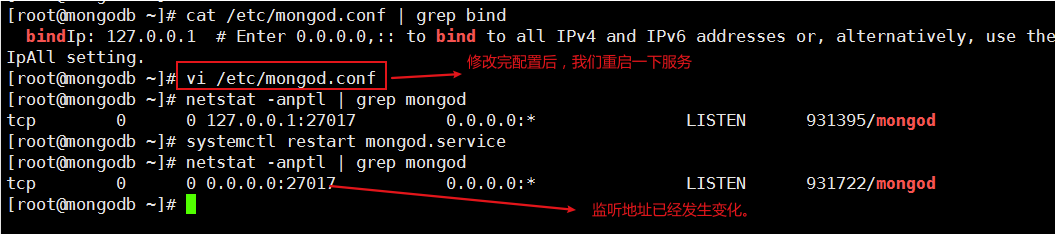目录
- 什么是MongoDB?:
- 环境规格:
- CentOS 8中安装MongoDB Yum存储库:
- CentOS 8中为MongoDB设置资源限制:
- 在CentOS 8上安装MongoDB数据库:
- CentOS 8上为MongoDB创建SELinux策略:
- MongoDB中创建管理员用户:
- MongoDB服务器中启用访问控制:
- 配置MongoDB服务以进行网络访问:
- MongoDB数据和日志目录:
- 结论:
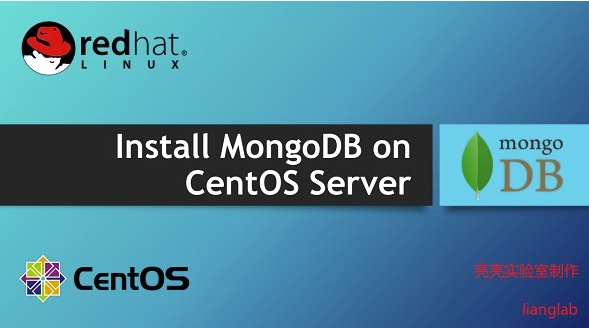
MongoDB是一个面向文档的开源NoSQL数据库管理系统。在本文中,您将学习如何在CentOS 8服务器上安装MongoDB。
什么是MongoDB?:
MongoDB是一个开源,跨平台,面向文档的数据库管理系统。MongoDB是NoSQL(不仅是SQL)数据库软件。MongoDB使用带有模式的文档之类的JSON(JavaScript对象表示法)。MongoDB由MongoDB Inc开发,并根据SSPL(服务器端公共许可证)进行分发。
虽然,我们在CentOS 8上安装了MongoDB 4.2,但是相同的过程将适用于CentOS 7,RHEL 7,RHEL 8和类似的发行版。
环境规格:
- CPU :3.4 GHz(2核)
- 内存:2 GB
- 储存空间:20 GB
- 作业系统:CentOS 8.2
- 主机名:mongodb.lianglab.cn
- IP地址:192.168.6.160/24
- 软件版本:MongoDB 4.4
CentOS 8中安装MongoDB Yum存储库:
我们可以从MongoDB下载页面下载所需的安装包。
这里是可以直接下载,我们需要的rpm包 https://repo.mongodb.org/yum/redhat/8/mongodb-org/4.4/x86_64/RPMS/mongodb-org-server-4.4.2-1.el8.x86_64.rpm
在这里,您可以选择所需的MongoDB版本以及目标操作系统,该网站将为您提供指向相应安装软件包的下载链接。然后,您可以使用dnf命令下载该RPM软件包并将其安装在CentOS 8服务器上。
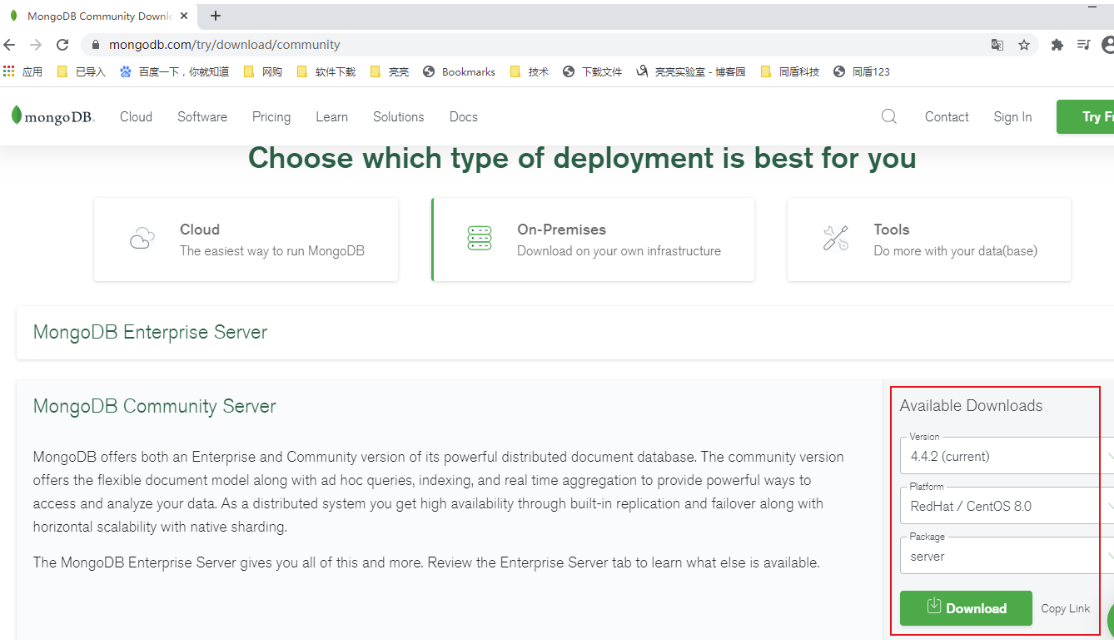
但是,有更好的方法在CentOS 8服务器上安装MongoDB,即在CentOS 8中安装MongoDB官方yum存储库,然后使用dnf命令安装MongoDB ,并且在本安装指南中使用相同的方法。
通过使用[ssh客户端,]以root用户身份与mongodb-01.centlinux.com连接。
在/etc/yum.repo.d目录中创建一个回购文件,以在CentOS 8服务器中安装MongoDB yum存储库。
[root@mongodb ~]# hostnamectl set-hostname mongodb.lianglab.cn[root@mongodb ~]# vi /etc/yum.repos.d/mongodb-org-4.4.repo
并在此文件中添加以下配置。
[mongodb-org-4.4]name=MongoDB Repositorybaseurl=https://repo.mongodb.org/yum/redhat/$releasever/mongodb-org/4.4/x86_64/gpgcheck=1enabled=1gpgkey=https://www.mongodb.org/static/pgp/server-4.4.asc
为MongoDB yum存储库构建缓存。
[root@mongodb ~]# dnf clean all 39 files removed[root@mongodb ~]# dnf makecacheCentOS-8 - Base - mirrors.tongdun.cn 45 MB/s | 2.2 MB 00:00 CentOS-8 - Extras - mirrors.tongdun.cn 482 kB/s | 8.6 kB 00:00 CentOS-8 - AppStream - mirrors.tongdun.cn 56 MB/s | 5.8 MB 00:00 Extra Packages for Enterprise Linux 8 - x86_64 66 MB/s | 8.4 MB 00:00 Extra Packages for Enterprise Linux 8 - x86_64 - Debug 54 MB/s | 3.6 MB 00:00 Extra Packages for Enterprise Linux 8 - x86_64 - Source 43 MB/s | 1.8 MB 00:00 MongoDB Repository 9.5 kB/s | 12 kB 00:01 Metadata cache created.[root@mongodb ~]# dnf repolistrepo id repo nameAppStream CentOS-8 - AppStream - mirrors.tongdun.cnbase CentOS-8 - Base - mirrors.tongdun.cnepel Extra Packages for Enterprise Linux 8 - x86_64epel-debuginfo Extra Packages for Enterprise Linux 8 - x86_64 - Debugepel-source Extra Packages for Enterprise Linux 8 - x86_64 - Sourceextras CentOS-8 - Extras - mirrors.tongdun.cnmongodb-org-4.4 MongoDB Repository[root@mongodb ~]#
我们已经在CentOS 8服务器中安装了MongoDB yum存储库。
CentOS 8中为MongoDB设置资源限制:
我们需要根据MongoDB软件的要求在CentOS 8服务器中设置资源限制。
为此,请为MongoDB创建资源限制配置文件,如下所示。
[root@mongodb-01 ~]# vi /etc/security/limits.d/mongod.conf
并在其中添加以下资源限制。
mongod soft nproc 64000mongod hard nproc 64000mongod soft nofile 64000mongod hard nofile 64000
在CentOS 8上安装MongoDB数据库:
我们可以从新添加的yum存储库在CentOS 8服务器上安装MongoDB。
我们正在使用以下dnf命令安装MongoDB服务器的最新稳定版本。
[root@mongodb ~]# dnf list -y mongodb-orgLast metadata expiration check: 0:02:10 ago on Fri 18 Dec 2020 11:12:48 PM CST.Available Packagesmongodb-org.x86_64 4.4.2-1.el8 mongodb-org-4.4[root@mongodb ~]# dnf install -y mongodb-orgLast metadata expiration check: 0:02:50 ago on Fri 18 Dec 2020 11:12:48 PM CST.Dependencies resolved.======================================================================================================================================================================== Package Architecture Version Repository Size========================================================================================================================================================================Installing: mongodb-org x86_64 4.4.2-1.el8 mongodb-org-4.4 10 kInstalling dependencies: mongodb-database-tools x86_64 100.2.1-1 mongodb-org-4.4 55 M mongodb-org-database-tools-extra x86_64 4.4.2-1.el8 mongodb-org-4.4 20 k mongodb-org-mongos x86_64 4.4.2-1.el8 mongodb-org-4.4 22 M mongodb-org-server x86_64 4.4.2-1.el8 mongodb-org-4.4 28 M mongodb-org-shell x86_64 4.4.2-1.el8 mongodb-org-4.4 18 M mongodb-org-tools x86_64 4.4.2-1.el8 mongodb-org-4.4 10 k python2 x86_64 2.7.17-1.module_el8.2.0+381+9a5b3c3b AppStream 108 k python2-libs x86_64 2.7.17-1.module_el8.2.0+381+9a5b3c3b AppStream 6.0 M python2-pip-wheel noarch 9.0.3-16.module_el8.2.0+381+9a5b3c3b AppStream 1.2 M python2-setuptools-wheel noarch 39.0.1-11.module_el8.2.0+381+9a5b3c3b AppStream 289 kInstalling weak dependencies: python2-pip noarch 9.0.3-16.module_el8.2.0+381+9a5b3c3b AppStream 1.9 M python2-setuptools noarch 39.0.1-11.module_el8.2.0+381+9a5b3c3b AppStream 643 kEnabling module streams: python27 2.7 Transaction Summary========================================================================================================================================================================Install 13 PackagesTotal download size: 133 MInstalled size: 421 MDownloading Packages:(1/13): python2-2.7.17-1.module_el8.2.0+381+9a5b3c3b.x86_64.rpm 6.0 MB/s | 108 kB 00:00 (2/13): python2-pip-wheel-9.0.3-16.module_el8.2.0+381+9a5b3c3b.noarch.rpm 26 MB/s | 1.2 MB 00:00 (3/13): python2-pip-9.0.3-16.module_el8.2.0+381+9a5b3c3b.noarch.rpm 21 MB/s | 1.9 MB 00:00 (4/13): python2-setuptools-39.0.1-11.module_el8.2.0+381+9a5b3c3b.noarch.rpm 15 MB/s | 643 kB 00:00 (5/13): python2-setuptools-wheel-39.0.1-11.module_el8.2.0+381+9a5b3c3b.noarch.rpm 15 MB/s | 289 kB 00:00 (6/13): python2-libs-2.7.17-1.module_el8.2.0+381+9a5b3c3b.x86_64.rpm 37 MB/s | 6.0 MB 00:00 (7/13): mongodb-org-database-tools-extra-4.4.2-1.el8.x86_64.rpm 35 kB/s | 20 kB 00:00 (8/13): mongodb-org-4.4.2-1.el8.x86_64.rpm 11 kB/s | 10 kB 00:00 (9/13): mongodb-org-mongos-4.4.2-1.el8.x86_64.rpm 3.4 MB/s | 22 MB 00:06 (10/13): mongodb-org-server-4.4.2-1.el8.x86_64.rpm 3.6 MB/s | 28 MB 00:07 (11/13): mongodb-org-tools-4.4.2-1.el8.x86_64.rpm 35 kB/s | 10 kB 00:00 (12/13): mongodb-org-shell-4.4.2-1.el8.x86_64.rpm 3.9 MB/s | 18 MB 00:04 (13/13): mongodb-database-tools-100.2.1.x86_64.rpm 3.9 MB/s | 55 MB 00:14 ------------------------------------------------------------------------------------------------------------------------------------------------------------------------Total 9.2 MB/s | 133 MB 00:14 warning: /var/cache/dnf/mongodb-org-4.4-cef71e585db45e10/packages/mongodb-database-tools-100.2.1.x86_64.rpm: Header V3 RSA/SHA1 Signature, key ID 90cfb1f5: NOKEYMongoDB Repository 885 B/s | 1.6 kB 00:01 Importing GPG key 0x90CFB1F5: Userid : "MongoDB 4.4 Release Signing Key <packaging@mongodb.com>" Fingerprint: 2069 1EEC 3521 6C63 CAF6 6CE1 6564 08E3 90CF B1F5 From : https://www.mongodb.org/static/pgp/server-4.4.ascKey imported successfullyRunning transaction checkTransaction check succeeded.Running transaction testTransaction test succeeded.Running transaction Preparing : 1/1 Installing : mongodb-org-shell-4.4.2-1.el8.x86_64 1/13 Installing : mongodb-org-mongos-4.4.2-1.el8.x86_64 2/13 Installing : mongodb-org-database-tools-extra-4.4.2-1.el8.x86_64 3/13 Running scriptlet: mongodb-database-tools-100.2.1-1.x86_64 4/13 Installing : mongodb-database-tools-100.2.1-1.x86_64 4/13 Running scriptlet: mongodb-database-tools-100.2.1-1.x86_64 4/13 Installing : mongodb-org-tools-4.4.2-1.el8.x86_64 5/13 Installing : python2-setuptools-wheel-39.0.1-11.module_el8.2.0+381+9a5b3c3b.noarch 6/13 Installing : python2-pip-wheel-9.0.3-16.module_el8.2.0+381+9a5b3c3b.noarch 7/13 Installing : python2-libs-2.7.17-1.module_el8.2.0+381+9a5b3c3b.x86_64 8/13 Installing : python2-pip-9.0.3-16.module_el8.2.0+381+9a5b3c3b.noarch 9/13 Installing : python2-setuptools-39.0.1-11.module_el8.2.0+381+9a5b3c3b.noarch 10/13 Installing : python2-2.7.17-1.module_el8.2.0+381+9a5b3c3b.x86_64 11/13 Running scriptlet: python2-2.7.17-1.module_el8.2.0+381+9a5b3c3b.x86_64 11/13 Running scriptlet: mongodb-org-server-4.4.2-1.el8.x86_64 12/13 Installing : mongodb-org-server-4.4.2-1.el8.x86_64 12/13 Running scriptlet: mongodb-org-server-4.4.2-1.el8.x86_64 12/13 Created symlink /etc/systemd/system/multi-user.target.wants/mongod.service → /usr/lib/systemd/system/mongod.service. Installing : mongodb-org-4.4.2-1.el8.x86_64 13/13 Running scriptlet: mongodb-org-4.4.2-1.el8.x86_64 13/13 Verifying : python2-2.7.17-1.module_el8.2.0+381+9a5b3c3b.x86_64 1/13 Verifying : python2-libs-2.7.17-1.module_el8.2.0+381+9a5b3c3b.x86_64 2/13 Verifying : python2-pip-9.0.3-16.module_el8.2.0+381+9a5b3c3b.noarch 3/13 Verifying : python2-pip-wheel-9.0.3-16.module_el8.2.0+381+9a5b3c3b.noarch 4/13 Verifying : python2-setuptools-39.0.1-11.module_el8.2.0+381+9a5b3c3b.noarch 5/13 Verifying : python2-setuptools-wheel-39.0.1-11.module_el8.2.0+381+9a5b3c3b.noarch 6/13 Verifying : mongodb-database-tools-100.2.1-1.x86_64 7/13 Verifying : mongodb-org-4.4.2-1.el8.x86_64 8/13 Verifying : mongodb-org-database-tools-extra-4.4.2-1.el8.x86_64 9/13 Verifying : mongodb-org-mongos-4.4.2-1.el8.x86_64 10/13 Verifying : mongodb-org-server-4.4.2-1.el8.x86_64 11/13 Verifying : mongodb-org-shell-4.4.2-1.el8.x86_64 12/13 Verifying : mongodb-org-tools-4.4.2-1.el8.x86_64 13/13 Installed products updated.Installed: mongodb-database-tools-100.2.1-1.x86_64 mongodb-org-4.4.2-1.el8.x86_64 mongodb-org-database-tools-extra-4.4.2-1.el8.x86_64 mongodb-org-mongos-4.4.2-1.el8.x86_64 mongodb-org-server-4.4.2-1.el8.x86_64 mongodb-org-shell-4.4.2-1.el8.x86_64 mongodb-org-tools-4.4.2-1.el8.x86_64 python2-2.7.17-1.module_el8.2.0+381+9a5b3c3b.x86_64 python2-libs-2.7.17-1.module_el8.2.0+381+9a5b3c3b.x86_64 python2-pip-9.0.3-16.module_el8.2.0+381+9a5b3c3b.noarch python2-pip-wheel-9.0.3-16.module_el8.2.0+381+9a5b3c3b.noarch python2-setuptools-39.0.1-11.module_el8.2.0+381+9a5b3c3b.noarch python2-setuptools-wheel-39.0.1-11.module_el8.2.0+381+9a5b3c3b.noarch Complete!
启用并启动MongoDB数据库服务。
[root@mongodb ~]# systemctl enable --now mongod.service[root@mongodb ~]#
成功启动后,检查MongoDB的服务状态和端口监听信息
[root@mongodb ~]# systemctl status mongod.service● mongod.service - MongoDB Database Server Loaded: loaded (/usr/lib/systemd/system/mongod.service; enabled; vendor preset: disabled) Active: active (running) since Fri 2020-12-18 23:17:49 CST; 16s ago Docs: https://docs.mongodb.org/manual Process: 930807 ExecStart=/usr/bin/mongod $OPTIONS (code=exited, status=0/SUCCESS) Process: 930804 ExecStartPre=/usr/bin/chmod 0755 /var/run/mongodb (code=exited, status=0/SUCCESS) Process: 930802 ExecStartPre=/usr/bin/chown mongod:mongod /var/run/mongodb (code=exited, status=0/SUCCESS) Process: 930800 ExecStartPre=/usr/bin/mkdir -p /var/run/mongodb (code=exited, status=0/SUCCESS) Main PID: 930809 (mongod) Memory: 57.7M CGroup: /system.slice/mongod.service └─930809 /usr/bin/mongod -f /etc/mongod.confDec 18 23:17:48 mongodb.lianglab.cn systemd[1]: Starting MongoDB Database Server...Dec 18 23:17:48 mongodb.lianglab.cn mongod[930807]: about to fork child process, waiting until server is ready for connections.Dec 18 23:17:48 mongodb.lianglab.cn mongod[930807]: forked process: 930809Dec 18 23:17:49 mongodb.lianglab.cn mongod[930807]: child process started successfully, parent exitingDec 18 23:17:49 mongodb.lianglab.cn systemd[1]: Started MongoDB Database Server[root@mongodb ~]# netstat -anplt| grep mongodtcp 0 0 127.0.0.1:27017 0.0.0.0:* LISTEN 930809/mongod [root@mongodb ~]# ss -anplt | grep mongodLISTEN 0 128 127.0.0.1:27017 0.0.0.0:* users:(("mongod",pid=930809,fd=12))
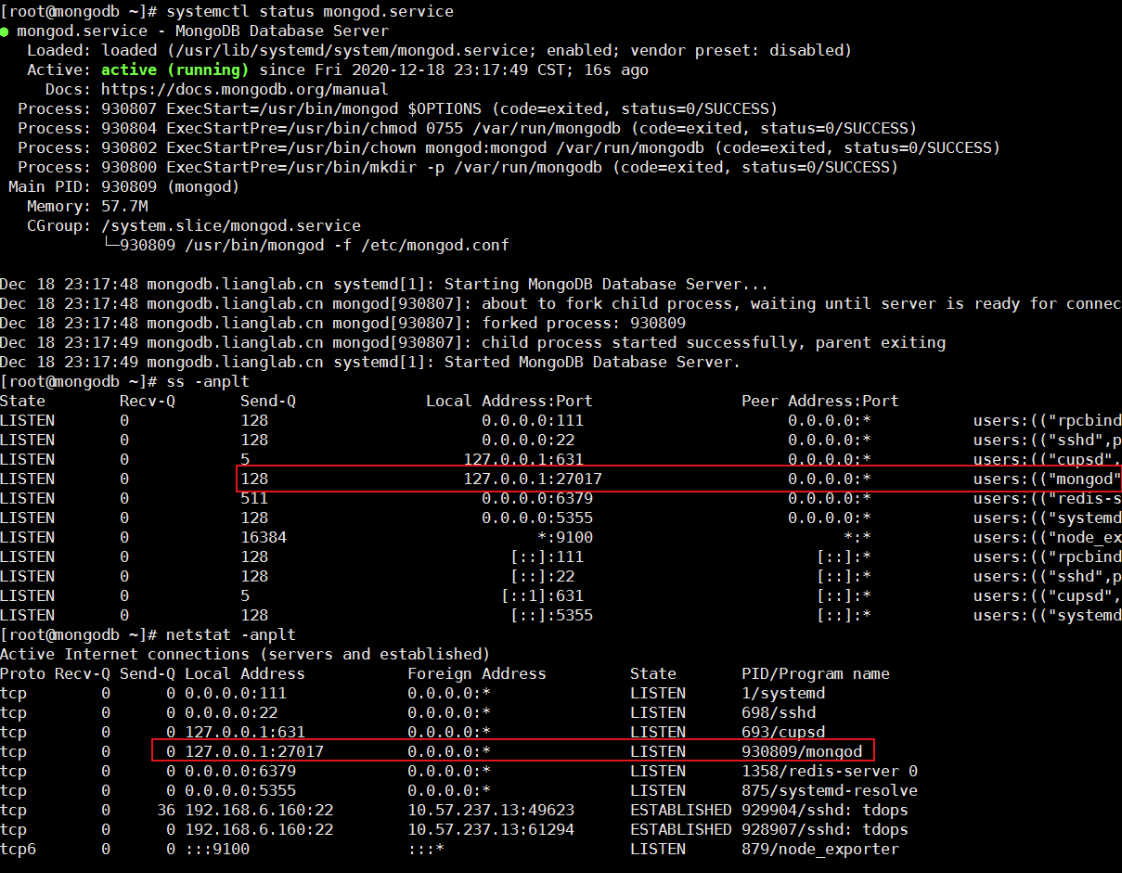
CentOS 8上为MongoDB创建SELinux策略:
根据MongoDB文档,如果您已将SELinux配置为强制模式,则必须为MongoDB创建SELinux策略。
检查当前的SELinux模式。
[root@mongodb ~]# getenforceEnforcing
我们需要checkpolicy命令来验证自定义SELinux策略,因此我们正在使用dnf命令安装checkpolicy软件包。
[root@mongodb ~]#dnf install -y checkpolicyCentOS-8 - AppStream 4.0 kB/s | 4.3 kB 00:01CentOS-8 - Base 3.0 kB/s | 3.8 kB 00:01CentOS-8 - Extras 2.7 kB/s | 1.5 kB 00:00MongoDB Repository 1.6 kB/s | 2.5 kB 00:01Dependencies resolved.================================================================================ Package Architecture Version Repository Size================================================================================Installing: checkpolicy x86_64 2.9-1.el8 BaseOS 348 kTransaction Summary================================================================================Install 1 PackageTotal download size: 348 kInstalled size: 1.7 MDownloading Packages:checkpolicy-2.9-1.el8.x86_64.rpm 7.5 kB/s | 348 kB 00:46--------------------------------------------------------------------------------Total 7.5 kB/s | 348 kB 00:46Running transaction checkTransaction check succeeded.Running transaction testTransaction test succeeded.Running transaction Preparing : 1/1 Installing : checkpolicy-2.9-1.el8.x86_64 1/1 Running scriptlet: checkpolicy-2.9-1.el8.x86_64 1/1 Verifying : checkpolicy-2.9-1.el8.x86_64 1/1Installed: checkpolicy-2.9-1.el8.x86_64Complete!
创建一个定制的SELinux策略文件。
[root@mongodb ~]# vi mongodb_cgroup_memory.te
并在其中添加以下指令。
module mongodb_cgroup_memory 1.0;require { type cgroup_t; type mongod_t; class dir search; class file { getattr open read };}#============= mongod_t ==============allow mongod_t cgroup_t:dir search;allow mongod_t cgroup_t:file { getattr open read };
编译并应用此SELinux策略。
[root@mongodb ~]# checkmodule -M -m -o mongodb_cgroup_memory.mod mongodb_cgroup_memory.te[root@mongodb ~]# semodule_package -o mongodb_cgroup_memory.pp -m mongodb_cgroup_memory.mod[[root@mongodb ~]# semodule -i mongodb_cgroup_memory.pp
MongoDB中创建管理员用户:
默认情况下,MongoDB服务器中未启用访问控制,因此任何人都可以访问MongoDB服务器并执行管理操作。
因此,非常重要的是,我们创建一个Admin用户并在MongoDB服务器中启用访问控制。
如下连接MongoDB shell。
[root@mongodb ~]# mongoMongoDB shell version v4.4.2connecting to: mongodb://127.0.0.1:27017/?compressors=disabled&gssapiServiceName=mongodbImplicit session: session { "id" : UUID("42a1e2d9-cd5c-42bf-93c1-f007b07ec356") }MongoDB server version: 4.4.2Welcome to the MongoDB shell.For interactive help, type "help".For more comprehensive documentation, see https://docs.mongodb.com/Questions? Try the MongoDB Developer Community Forums https://community.mongodb.com---The server generated these startup warnings when booting: 2020-12-18T23:17:49.873+08:00: Access control is not enabled for the database. Read and write access to data and configuration is unrestricted------ Enable MongoDB's free cloud-based monitoring service, which will then receive and display metrics about your deployment (disk utilization, CPU, operation statistics, etc). The monitoring data will be available on a MongoDB website with a unique URL accessible to you and anyone you share the URL with. MongoDB may use this information to make product improvements and to suggest MongoDB products and deployment options to you. To enable free monitoring, run the following command: db.enableFreeMonitoring() To permanently disable this reminder, run the following command: db.disableFreeMonitoring()--->
与管理数据库连接。
> use admin;switched to db admin>
如下创建管理员用户。
> db.createUser(... {... user: "admin",... pwd: "liang123",... roles: [ { role: "userAdminAnyDatabase",db: "admin" } ]... }... )Successfully added user: { "user" : "admin", "roles" : [ { "role" : "userAdminAnyDatabase", "db" : "admin" } ]}
列出MongoDB数据库中的所有用户。
> show users{ "_id" : "admin.admin", "userId" : UUID("26d81b7b-f86a-4507-aa75-015cb0e02a11"), "user" : "admin", "db" : "admin", "roles" : [ { "role" : "userAdminAnyDatabase", "db" : "admin" } ], "mechanisms" : [ "SCRAM-SHA-1", "SCRAM-SHA-256" ]}>
MongoDB管理员用户已成功创建。
从MongoDB Shell退出。
> exitbye
MongoDB服务器中启用访问控制:
最初,访问控制在MongoDB服务器中被禁用。因此,任何具有CentOS 8服务器操作系统级访问权限的用户都可以连接到MongoDB实例并在数据库上执行管理操作。这就是为什么我们能够在上一步中创建管理员用户而无需任何身份验证的原因。
要为MongoDB服务器启用访问控制,我们需要为mongod.service编辑systemd单元文件。
[root@mongodb ~]# vi /usr/lib/systemd/system/mongod.service
在此文件中找到以下行。
Environment="OPTIONS=-f /etc/mongod.conf"
并将其替换为以下行。
Environment="OPTIONS=--auth -f /etc/mongod.conf"
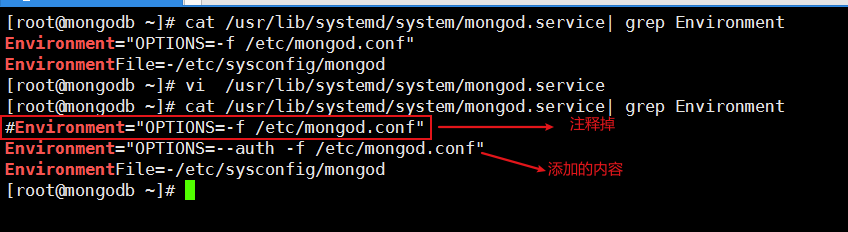
我们已经使用文本编辑器显式地编辑了systemd单位文件。因此,我们需要执行以下命令来通知systemd有关此更改。
[root@mongodb ~]# systemctl daemon-reload
重新启动MongoDB服务以应用更改。
[root@mongodb ~]# systemctl restart mongod.service
要检查访问控制,请连接MongoDB shell并执行一些管理命令。
[root@mongodb ~]# mongoMongoDB shell version v4.4.2connecting to: mongodb://127.0.0.1:27017/?compressors=disabled&gssapiServiceName=mongodbImplicit session: session { "id" : UUID("c2640def-e833-4bfc-93ae-e0e5ddea7712") }MongoDB server version: 4.4.2> use adminswitched to db admin> show usersuncaught exception: Error: command usersInfo requires authentication :_getErrorWithCode@src/mongo/shell/utils.js:25:13DB.prototype.getUsers@src/mongo/shell/db.js:1639:15shellHelper.show@src/mongo/shell/utils.js:914:9shellHelper@src/mongo/shell/utils.js:819:15@(shellhelp2):1:1
这次" show user"命令引发身份验证错误,它确认在我们的MongoDB服务器中已启用访问控制。
现在,以管理员用户身份连接。
> db.auth("admin",passwordPrompt())Enter password: ###输入我们前面设置的是密码1
现在,执行相同的命令,以检查其是否正常运行。
> show users #查询用户信息{ "_id" : "admin.admin", "userId" : UUID("26d81b7b-f86a-4507-aa75-015cb0e02a11"), "user" : "admin", "db" : "admin", "roles" : [ { "role" : "userAdminAnyDatabase", "db" : "admin" } ], "mechanisms" : [ "SCRAM-SHA-1", "SCRAM-SHA-256" ]}> exitbye[root@mongodb ~]#
已成功使用特权用户执行命令"显示用户"。
MongoDB数据库的访问控制已启用。
配置MongoDB服务以进行网络访问:
此步骤是可选的。如果您打算通过网络访问MongoDB数据库,则必须执行以下配置。
默认情况下,MongoDB服务在本地主机接口上运行。因此,要使其能够从网络访问,我们需要在所有接口上运行MongoDB服务。
使用vim编辑器编辑MongoDB配置文件
[root@mongodb ~]# cat /etc/mongod.conf | grep bind bindIp: 127.0.0.1 # Enter 0.0.0.0,:: to bind to all IPv4 and IPv6 addresses or, alternatively, use the net.binIpAll setting.[root@mongodb ~]# vi /etc/mongod.conf[root@mongodb ~]# netstat -anptl | grep mongodtcp 0 0 127.0.0.1:27017 0.0.0.0:* LISTEN 931395/mongod [root@mongodb ~]# systemctl restart mongod.service[root@mongodb ~]# netstat -anptl | grep mongodtcp 0 0 0.0.0.0:27017 0.0.0.0:* LISTEN 931722/mongod [root@mongodb ~]#
在此文件中找到bindIp指令并将其设置为。
修改 bind_ip 127.0.0.1 为 bind_ip = 0.0.0.0 或者注释掉, #bind_ip 127.0.0.1, 让其监听所有外网ip。
bindIp: 0.0.0.0
重新启动MongoDB服务以应用更改。
[root@mongodb ~]# systemctl restart mongod.service
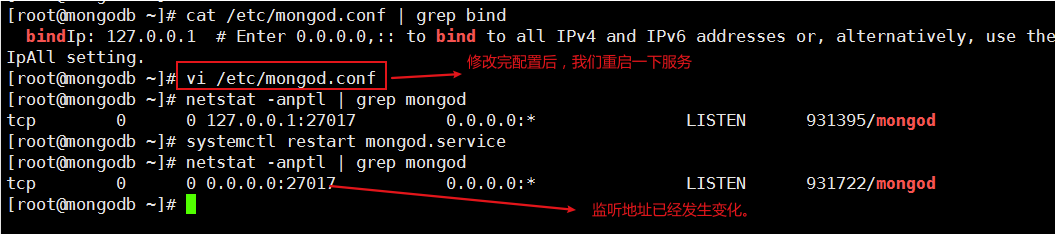
如果我们启动了防火墙策略,还需要允许Linux防火墙中的MongoDB服务传入流量。
[root@mongodb ~]#firewall-cmd --permanent --add-service=mongodbsuccess[root@mongodb ~]# firewall-cmd --reloadsuccess
您现在可以从网络访问MongoDB数据库服务。
MongoDB数据和日志目录:
以下是两个目录,对MongoDB数据库管理员来说非常重要。
- /var/lib/mongo-数据目录(默认)
- /var/log/mongodb-日志目录(默认)
我们可以通过在/etc/mongodb.conf文件中设置以下参数来自定义以上目录。
- storage.dbPath-指定新的数据目录路径
- systemLog.path-指定新的日志文件路径
结论:
我们已经在CentOS 8服务器上成功安装了MongoDB,并启用了访问控制。MongoDB的权威指南:强大的可扩展数据存储由O'Reilly Media公司是一个很好的书对MongoDB的管理,我们极力推荐这对MongoDB的数据库管理员。
原文转载:http://www.shaoqun.com/a/501398.html
跨境电商:https://www.ikjzd.com/
c88:https://www.ikjzd.com/w/1017.html
万国邮政联盟:https://www.ikjzd.com/w/861
目录什么是MongoDB?:环境规格:CentOS8中安装MongoDBYum存储库:CentOS8中为MongoDB设置资源限制:在CentOS8上安装MongoDB数据库:CentOS8上为MongoDB创建SELinux策略:MongoDB中创建管理员用户:MongoDB服务器中启用访问控制:配置MongoDB服务以进行网络访问:MongoDB数据和日志目录:结论:MongoDB是一个面向
三维度:三维度
coles:coles
丽江旅游景点推荐 :丽江旅游景点推荐
白塔公园 :白塔公园
深圳小梅沙海洋世界适合多大的孩子去?:深圳小梅沙海洋世界适合多大的孩子去?
返回搜狐,查看更多